Jika anda melihat mesej ralat”DRIVER IRQL NOT LESS OR EQUAL NDIS.Sys”dalam Windows 10, maka anda tidak bersendirian. Ramai pengguna di forum Microsoft telah mengadu tentang masalah ini, dan mereka sebenarnya tidak mempunyai penyelesaian yang betul untuk perkara yang sama.
-s-
Walau bagaimanapun, ia berbaloi mengambil maklum bahawa kami telah menemui penyelesaian untuk ralat”DRIVER IRQL NOT LESS OR EQUAL NDIS.Sys”dalam Windows 10 dan kami akan memberitahu anda cara untuk membetulkannya di bawah.
Tetapi perlu diingat bahawa ralat ini disebabkan oleh Spesifikasi Antara Muka Pemacu Rangkaian atau NDIS yang rosak dan kami akan menunjukkan kepada anda cara untuk membaikinya.

Baca Juga:
Cara Membetulkan Ralat”DRIVER IRQL NOT LESS OR EQUAL NDIS.Sys”dalam Windows 10?
-s-
1. Tukar Dasar Cakera Keras
Ada kemungkinan jika anda mendayakan caching tulis pada cakera keras anda, ia mungkin menyelesaikan masalah NDIS.sys yang rosak. Untuk melakukan ini, ikuti langkah berikut:
Tekan Windows + R untuk melancarkan tetingkap Run dan taip devmgmt.msc dan tekan Enter. 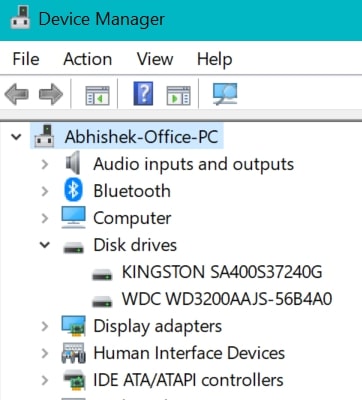 Ini akan buka tetingkap Pengurus Peranti pada PC anda. Kembangkan Pemacu Cakera dan kemudian klik kanan pada pemacu HDD/SSD anda. Sekarang, klik pada Properties dan pergi ke Dasar tab.
Ini akan buka tetingkap Pengurus Peranti pada PC anda. Kembangkan Pemacu Cakera dan kemudian klik kanan pada pemacu HDD/SSD anda. Sekarang, klik pada Properties dan pergi ke Dasar tab. 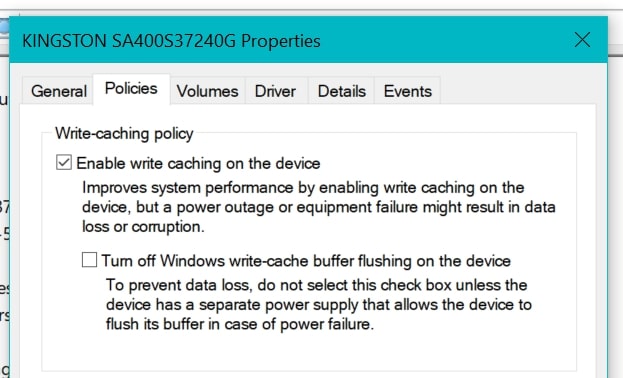 Semak pilihan untuk Dayakan cache Tulis pada peranti.Klik pada OK untuk menyimpan perubahan dan tutup tetingkap Pengurus Peranti.
Semak pilihan untuk Dayakan cache Tulis pada peranti.Klik pada OK untuk menyimpan perubahan dan tutup tetingkap Pengurus Peranti.
Kini, anda boleh memulakan semula komputer anda dan melihat sama ada isu itu telah dibetulkan.
2. Lakukan Diagnostik Memori dalam Mod Selamat
Seperti yang kami nyatakan sebelum ini, NDIS.sys yang rosak boleh menjadi sebab utama di sebalik ralat ini, itulah sebabnya kami akan melakukan diagnostik memori dalam mod selamat untuk memeriksa sama ada memori itu rosak.
Untuk melakukan ini, tekan Windows + R dan buka kotak dialog Run. Taip ms-settings:recovery di dalam kotak dan tekan Enter. 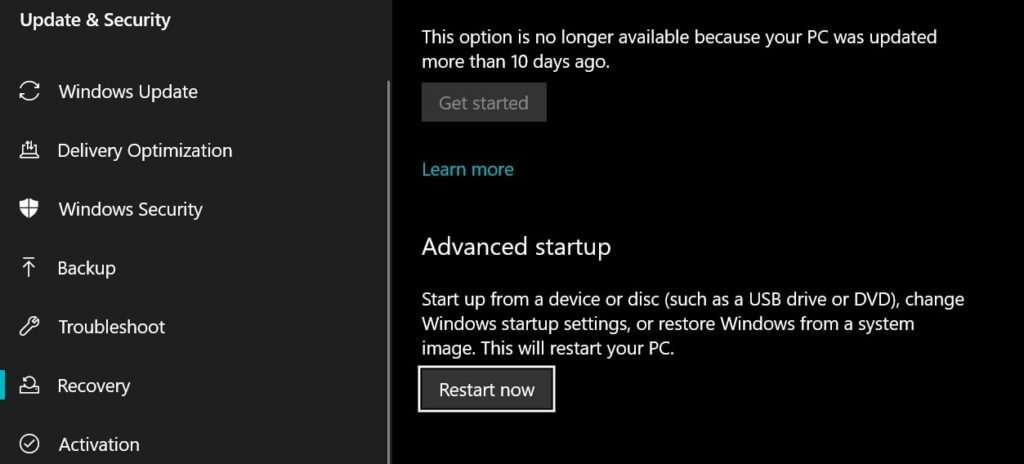 Sekarang, pergi ke Pemulihan > Permulaan Lanjutan dan klik pada Mulakan Semula Sekarang.Klik pada Selesaikan Masalah > Lanjutan Pilihan daripada pilihan dan kemudian klik pada Tetapan Permulaan.Klik pada Mulakan semula, kemudian tekan 4 untuk memulakan semula PC anda dalam mod selamat.Setelah PC anda dimulakan semula dalam mod selamat, buka kotak dialog Jalankan dengan menekan Win+R.Taip mdsched.exe dan tekan Enter.Ini akan membuka tetingkap Windows Memory Diagnostic.
Sekarang, pergi ke Pemulihan > Permulaan Lanjutan dan klik pada Mulakan Semula Sekarang.Klik pada Selesaikan Masalah > Lanjutan Pilihan daripada pilihan dan kemudian klik pada Tetapan Permulaan.Klik pada Mulakan semula, kemudian tekan 4 untuk memulakan semula PC anda dalam mod selamat.Setelah PC anda dimulakan semula dalam mod selamat, buka kotak dialog Jalankan dengan menekan Win+R.Taip mdsched.exe dan tekan Enter.Ini akan membuka tetingkap Windows Memory Diagnostic. 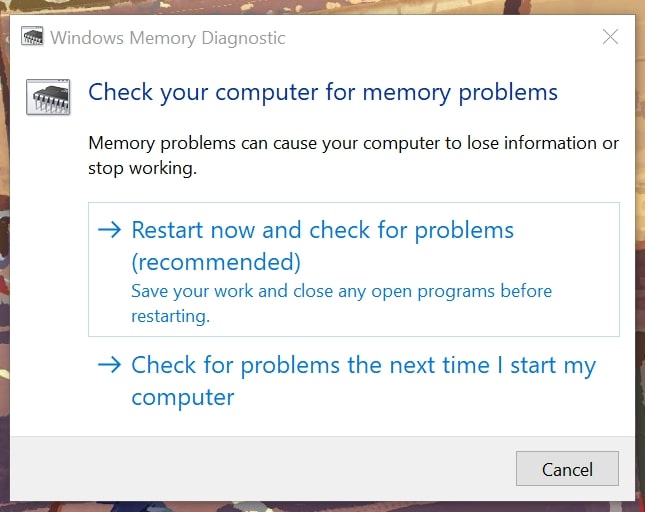 Dalam ini tetingkap, pilih pilihan untuk Mulakan Semula Sekarang dan Semak masalah (disyorkan)
Dalam ini tetingkap, pilih pilihan untuk Mulakan Semula Sekarang dan Semak masalah (disyorkan)
Sekarang, PC anda akan dimulakan semula dan sistem akan menyemak sama ada terdapat sebarang masalah dengan ingatan anda. Jika terdapat masalah ditemui dengan ingatan anda, sistem akan cuba membetulkannya dan menyelesaikan masalah anda pada kali anda but semula PC anda.
3. Lakukan Semak Operasi Cakera
Jika anda telah mengetahui bahawa ingatan anda baik, maka anda juga harus menyemak cakera pada PC anda untuk memastikan ia berfungsi dengan baik. Untuk melaksanakan operasi Semak Cakera pada PC anda, ikuti langkah berikut:
-s-
Klik pada butang Windows , taip CMD, dan klik pada Jalankan sebagai Pentadbir untuk membuka CMD dalam mod pentadbir. Terima kebenaran seperti yang digesa. 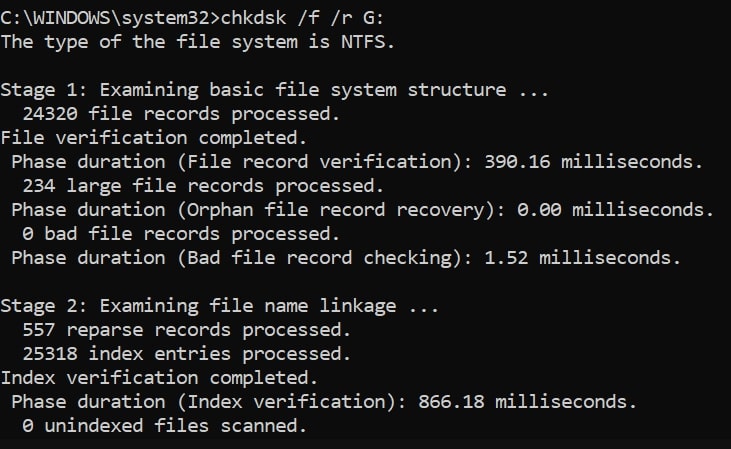 Sekarang, taip arahan berikut dalam tetingkap CMD anda: chkdsk/f/r
Sekarang, taip arahan berikut dalam tetingkap CMD anda: chkdsk/f/r
Nota: Gantikan
chkdsk/f/r C: Semak semua pemacu pada PC anda satu demi satu dan lihat hasilnya. But semula PC anda selepas semua pemacu telah diperiksa, dan masalah anda harus diselesaikan sekarang.
4. Jalankan Pemulihan Sistem
Jika isu anda masih belum dibetulkan, maka pilihan terakhir adalah untuk mengembalikan sistem anda ke tahap yang semuanya berfungsi dengan baik.
Pada asasnya, ini dikenali sebagai Sistem Pulihkan dan Windows sudah mencipta titik Pemulihan Sistem pada PC supaya anda boleh kembali kepadanya jika berlaku masalah. Untuk kembali ke titik Pemulihan Sistem pada masa lalu, ikuti langkah berikut:
Pergi ke Windows Menu Mula, taip Panel Kawalan, dan buka hasil pertama. Sekarang, pergi ke laluan ini: Panel Kawalan\Semua Item Panel Kawalan\Pemulihan dengan menyalin dan menampalnya ke dalam bar alamat di bahagian atas. 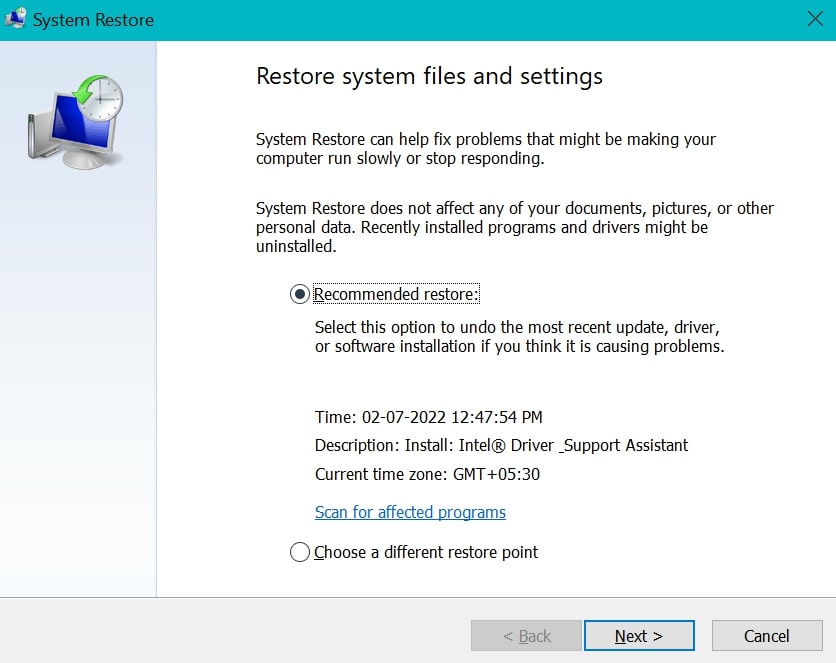 Klik pada Buka Pemulihan Sistem, dan anda akan ditunjukkan titik pemulihan sistem terbaik untuk PC anda. Jika anda baik dengannya, klik pada Seterusnya dan ikut arahan pada skrin untuk memulihkan sistem anda ke tahap itu. Ambil perhatian bahawa jika anda telah membuat sebarang perubahan pada sistem selepas titik pemulihan sistem dibuat, perubahan tersebut akan hilang.
Klik pada Buka Pemulihan Sistem, dan anda akan ditunjukkan titik pemulihan sistem terbaik untuk PC anda. Jika anda baik dengannya, klik pada Seterusnya dan ikut arahan pada skrin untuk memulihkan sistem anda ke tahap itu. Ambil perhatian bahawa jika anda telah membuat sebarang perubahan pada sistem selepas titik pemulihan sistem dibuat, perubahan tersebut akan hilang.
Tetapi kami pasti bahawa ini akan membetulkan semua isu yang anda hadapi, itulah sebabnya kami mengesyorkan anda memulihkan sistem ke tahap itu.
Kesimpulan
Artikel ini menerangkan segala-galanya mengenai ralat”DRIVER IRQL NOT LESS OR EQUAL NDIS.Sys”dan cara membetulkannya pada Windows 10.
Kami berharap artikel ini mudah diikuti untuk anda dan anda dapat menyelesaikan masalah ini pada PC anda untuk selama-lamanya. Dengan ini, kongsi artikel dengan rakan dan keluarga anda dan beritahu mereka tentang penyelesaian isu ini untuk PC mereka.
—